Jira integratiesjablonen
Sjablonen zijn vooraf ingestelde koppelingen van axe-velden naar Jira-velden die helpen bij het creëren van gestandaardiseerde formaten voor Jira-tickets. Sjablonen kunnen worden aangemaakt voor elke project- en probleemtypecombinatie en kunnen door iedereen in uw organisatie worden gebruikt om problemen naar Jira te sturen.
Toegangsbeheer voor sjablonen
Wie kan sjablonen aanmaken
Iedereen met toegang tot de Jira-integratie kan sjablonen aanmaken.
Wie Kan Sjablonen Bewerken of Verwijderen
- Sjabloonauteurs: Gebruikers die de sjabloon hebben aangemaakt, kunnen hun eigen sjablonen bewerken of verwijderen
- axe Account Portal-beheerders: kunnen alle sjablonen binnen de organisatie bewerken of verwijderen
Sjabloonmachtigingen
- Sjablonen zijn organisatiebreed beschikbaar.
- Alle gebruikers met Jira-integratietoegang kunnen alle sjablonen gebruiken.
- Alleen sjabloonauteurs en beheerders kunnen sjablonen wijzigen
- Sjablonen kunnen niet worden beperkt tot specifieke gebruikers of groepen
Een sjabloon maken
- Ga naar de "CONFIGURATIE" pagina in het axe Account Portal (of ga direct naar https://axe.deque.com/configuration/integrations en sla stap 2 over)
- Klik op de link 'Integraties' in het navigatiemenu 'Configuratie'
- Klik op de link 'Jira-sjablonen configureren'
- Klik op de knop "Sjabloon toevoegen"
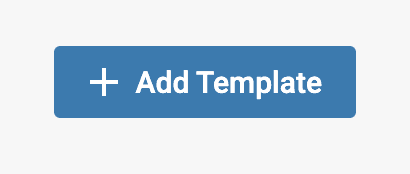
- Vult u de velden in bij de stappen 'Sjablooninformatie', 'Veldtoewijzing' en 'Impacttoewijzing'. Meer informatie over elke stap vindt u in de volgende secties.
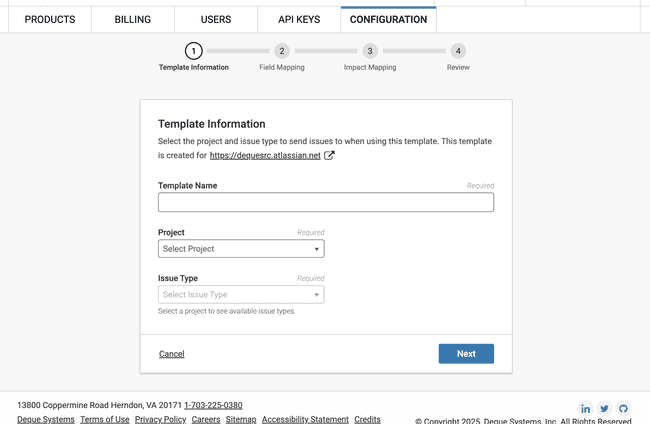
- Controleer de informatie die u in stap 1 tot en met 3 hebt ingevuld Schermafbeelding van overzicht van het toevoegen van een nieuw sjabloon (stap 4 van 4)(images/integrations-create-template-4.png)
- Klik op "Opslaan"
Om een sjabloon te gebruiken, raadpleeg de sectie Problemen naar Jira verzenden.
Sjablooninformatie Toevoegen
De eerste stap bij het maken van een sjabloon is het configureren van de basisinformatie die bepaalt waar en hoe problemen in Jira aangemaakt worden.
- Sjabloonnaam: Voer een beschrijvende naam voor uw sjabloon in. Deze naam verschijnt in de lijst met sjablonen wanneer u issues naar Jira verstuurt. Voorbeeld: "A11Y Bug", "Mobiele toegankelijkheid", "WCAG 2.1-overtredingen"
- Project: Selecteer het Jira-project waarin tickets worden aangemaakt bij gebruik van deze sjabloon. De vervolgkeuzelijst toont alle projecten waarin u toestemming hebt om issues aan te maken.
- Probleemtype: Kiest u het type issue dat in Jira wordt aangemaakt. De beschikbare opties zijn afhankelijk van de configuratie van uw geselecteerde project. Veelvoorkomende typen: Bug, Taak, Story, Subtaak
- Axe-issuescreenshots als bijlagen inschakelen: Wanneer aangevinkt, worden schermafbeeldingen die met axe-tools zijn gemaakt automatisch als bijlage toegevoegd aan het Jira-ticket. Dit biedt ontwikkelaars visuele context bij het oplossen van problemen.
Veldtoewijzing instellen
Op de pagina voor veldkoppeling kunt u axe-velden aan Jira-velden koppelen om gegevens over toegankelijkheidsproblemen automatisch over te dragen bij het aanmaken van tickets:
- Selecteer in de vervolgkeuzelijst voor Jira-velden het Jira-veld dat u wilt koppelen.
- Selecteer in de axe Field dropdownlijst het bijbehorende axe-gegevensveld van uw keuze
- Klik op + Add axe Field om extra velden te koppelen
- Klik op de min-knop (−) om een mapping te verwijderen.
- Klik op de knop Volgende om op te slaan.
Belangrijk: Alle verplichte Jira-velden (zoals Samenvatting) worden automatisch op deze pagina getoond. Als u de Jira-velden niet koppelt aan axe-velden, worden gebruikers gevraagd deze handmatig in te vullen bij het indienen van issues.
Veelvoorkomende axe-velden die kunnen worden gekoppeld zijn onder andere:
- Regel: het ID van de toegankelijkheidsregel die is overtreden
- Beschrijving: gedetailleerde beschrijving van het toegankelijkheidsprobleem
- Hoe op te lossen: instructies voor het oplossen van het probleem
- Help URL: link naar regeldocumentatie
- Probleemsamenvatting: korte beschrijving van het probleem
- Selector: CSS selector voor het element
- Broncode van het element: HTML-broncode van het element
- SCHERMAFBEELDING-URL VAN PROBLEEM: de URL van de schermafbeelding die aan het probleem is gekoppeld
- Tags: een array van tags met metadata voor het probleem (categorieën, WCAG-controlepunt-ID's, enzovoort)
- Testnaam: naam van de opgeslagen test waarin het probleem werd gevonden
- Deelbare URL van het probleem: directe link naar het gedeelde probleem in het axe-product
- Gemaakt op: de datum waarop het probleem is gedetecteerd
- Issue test URL: URL van de geteste pagina
- Gevonden door: gebruiker die de test heeft uitgevoerd waarin het probleem is gevonden
- Paginatitel: documenttitel van de geteste pagina
- Axe-versie: de gebruikte axe-coreversie voor de test
Beschrijvingveld in Jira
Het beschrijvingsveld in Jira volgt een gestandaardiseerde structuur die niet kan worden aangepast of gekoppeld. Wanneer issues naar Jira worden verzonden, bevatten ze automatisch een gestructureerde beschrijving met de volgende secties:
- Probleembeschrijving: beschrijving van het probleem
- Hoe op te lossen: stapsgewijze herstelinstructies
- Probleemlocatie:
- Selector: CSS-selector van het element met een probleem
- Elementbron: HTML-broncode van het element met het probleem
- Pagina-URL: URL van de geteste pagina
- Aanvullende details:
- Impact: ernstniveau van het probleem
- Axe Issue Link: link naar probleemrapport in axe Account Portal (indien beschikbaar)
- Regelhulp: link naar regeldocumentatie
Impacttoewijzing configureren
In axe worden toegankelijkheidsproblemen geclassificeerd op basis van impact, wat aangeeft in welke mate ze gebruikers beïnvloeden. Op de Impact Mapping-pagina kunt u deze impactniveaus toewijzen aan uw Jira-prioriteitswaarden om te zorgen voor een correcte prioritering van issues.
Foutafhandeling
Validatie van verplichte velden
Als een verplicht veld niet is ingevuld in de sjabloon
Tijdens het versturen van een issue toont het systeem een foutmelding en moet u een waarde invullen voor het verplichte veld voordat u het issue naar Jira kunt sturen. Een axe-issue kan pas naar Jira worden gestuurd zodra alle verplichte velden zijn ingevuld.
Als een sjabloon een waarde koppelt aan een vereist Jira-veld, maar die waarde niet in alle axe-producten bestaat
- Tijdens het aanmaken van een sjabloon geeft het systeem een waarschuwingsmelding dat het gekoppelde veld niet beschikbaar is in alle axe-producten: gebruikers kunnen het sjabloon desondanks toch aanmaken.
- Tijdens het verzenden van issues naar Jira verschijnt er een waarschuwingsbericht als een sjabloon veldkoppelingen bevat naar velden die in een Deque-product ontbreken. Het systeem geeft aan welke velden handmatige invoer nodig hebben en gebruikers moeten zelf waarden invullen voor alle ontbrekende verplichte velden voordat het probleem kan worden verstuurd. Problemen worden alleen naar Jira gestuurd zodra alle verplichte velden zijn ingevuld—hetzij via bestaande toewijzingen, hetzij via handmatige invoer.
Sjablonen bewerken en verwijderen
Om een sjabloon te bewerken of te verwijderen, activeert u het menu 'Opties' voor de betreffende sjabloon. U krijgt dan 2 opties:
- Sjabloon bewerken
- Sjabloon verwijderen
Schermafbeelding van het sjabloonoptiesmenu(images/integrations-edit-delete-template.png)
Om een bestaande sjabloon te bewerken of te verwijderen, moet de gebruiker de auteur van de sjabloon zijn of een beheerder van het Axe Account Portal.
